电脑插上耳机没有声音怎么回事 Win10笔记本插上耳机没声音怎么办
更新时间:2024-04-16 10:10:19作者:xtyang
当我们使用笔记本电脑时,经常会遇到插上耳机却没有声音的情况,这个问题可能会让我们感到困扰,影响我们的使用体验。在Win10系统下,笔记本插上耳机没有声音的原因可能有很多种,比如驱动问题、设备设置错误等。接下来让我们一起来探讨一下这个问题的解决方法,让我们能够顺利地享受音乐、视频和游戏带来的乐趣。
操作方法:
1.先点击开始按钮;

2.然后点击设置;
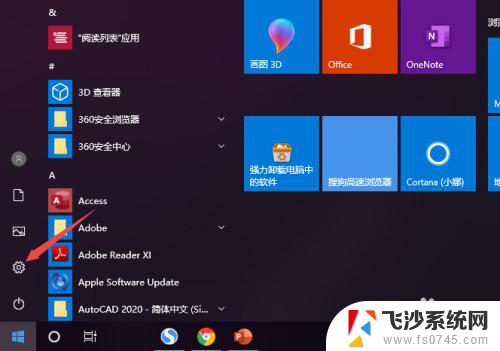
3.之后点击系统;
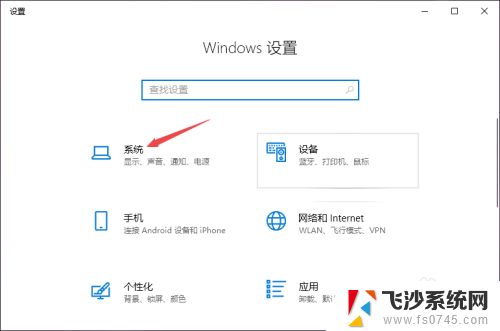
4.然后点击声音;
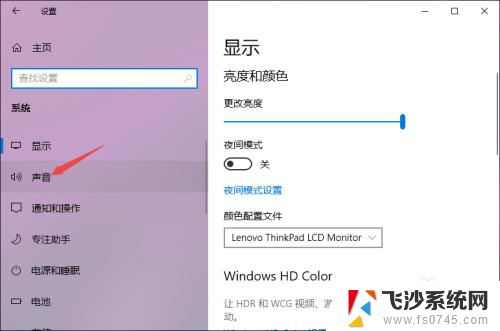
5.之后点击声音控制面板;
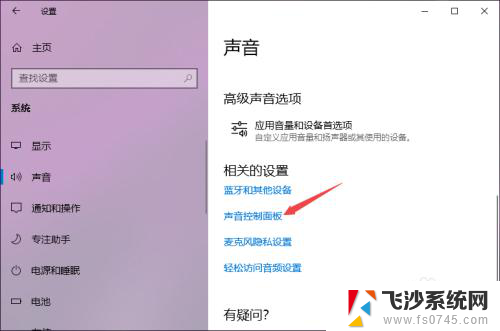
6.之后点击扬声器,然后点击属性;
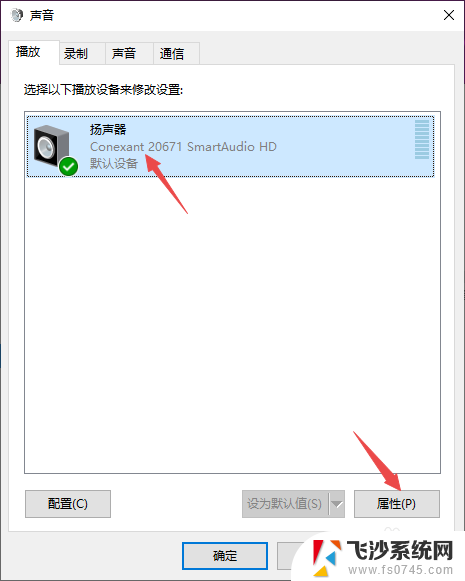
7.之后点击级别,然后将级别里面的滑动按钮向右滑动;
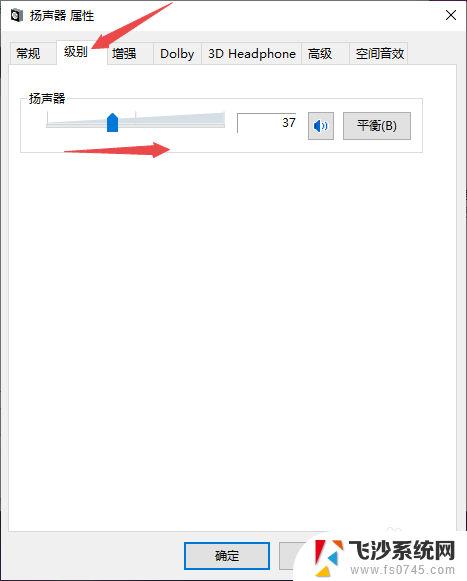
8.最后,点击确定按钮即可。
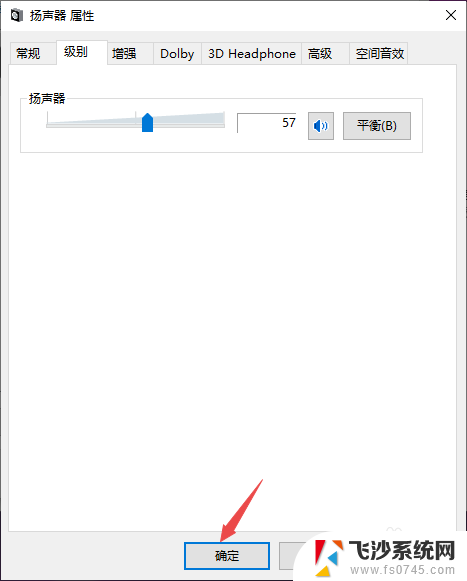
以上是关于电脑插上耳机没有声音的全部内容,如果您遇到这种情况,可以按照以上方法解决,希望对大家有所帮助。
电脑插上耳机没有声音怎么回事 Win10笔记本插上耳机没声音怎么办相关教程
-
 耳机子插上没声音 Win10电脑耳机插上后没有声音怎么办
耳机子插上没声音 Win10电脑耳机插上后没有声音怎么办2024-02-13
-
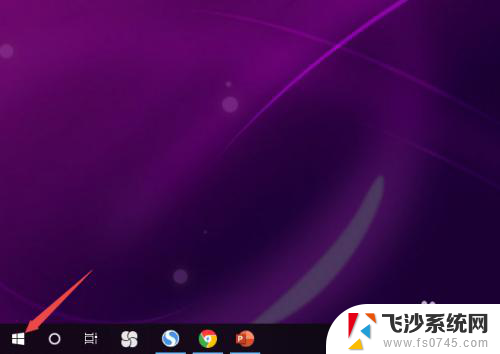 新电脑插耳机没有声音怎么回事 Win10电脑插上耳机没有声音是怎么回事
新电脑插耳机没有声音怎么回事 Win10电脑插上耳机没有声音是怎么回事2023-12-16
-
 耳机插了没有声音 Win10电脑耳机插上去没声音怎么办
耳机插了没有声音 Win10电脑耳机插上去没声音怎么办2025-04-01
-
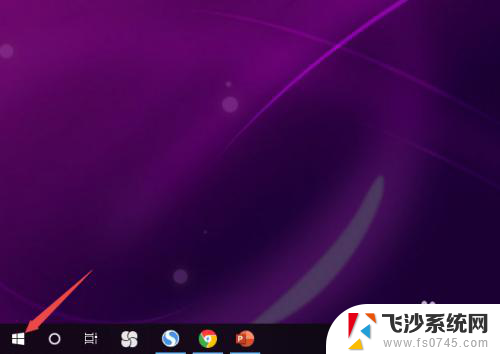 耳机有声音电脑没声音是怎么回事 Win10电脑插上耳机没有声音怎么调整
耳机有声音电脑没声音是怎么回事 Win10电脑插上耳机没有声音怎么调整2023-12-18
- 耳机插在笔记本上没声音 Win10电脑插上耳机没有声音怎么调节
- 电脑笔记本耳机没声音怎么设置 win10笔记本电脑插上耳机没有声音怎么解决
- 耳机在电脑上没声音是怎么回事 Win10电脑插上耳机没有声音怎么解决
- 耳机没声音咋办 Win10电脑耳机插上没声音怎么解决
- 耳麦插电脑上为啥没声音 Win10电脑耳机插上去没声音怎么回事
- 电脑插上新耳机没声音 Win10电脑插上耳机没有声音怎么办
- 输入法 顿号 win10默认输入法怎么打顿号符号
- 电脑切换打字键在哪里 Win10输入法怎么关闭
- 桌面壁纸更换设置方法 Win10怎么更换桌面背景图片
- 怎样提高电脑音量 Win10电脑声音调整不够大怎么办
- 系统自带的软件卸载了怎么恢复 Windows10自带应用卸载与恢复教程
- win10专业版插上耳机无声音解决办法 电脑插耳机没声音怎么调整设置
win10系统教程推荐
- 1 电脑切换打字键在哪里 Win10输入法怎么关闭
- 2 系统自带的软件卸载了怎么恢复 Windows10自带应用卸载与恢复教程
- 3 win10专业版插上耳机无声音解决办法 电脑插耳机没声音怎么调整设置
- 4 win10系统装网络打印机 Windows10 IP地址添加网络打印机教程
- 5 手柄怎么校准 WIN10游戏手柄校准方法
- 6 电脑开机windows一直转圈 Win10开机一直转圈圈怎么解决
- 7 怎么删除另一个系统 win10系统开机双系统如何删除多余的系统
- 8 windows10怎么查看wifi密码 win10系统WiFi密码怎么查看
- 9 win10系统清理垃圾代码 Win10清理系统垃圾指令代码
- 10 桌面任务栏如何隐藏 Win10任务栏隐藏方法